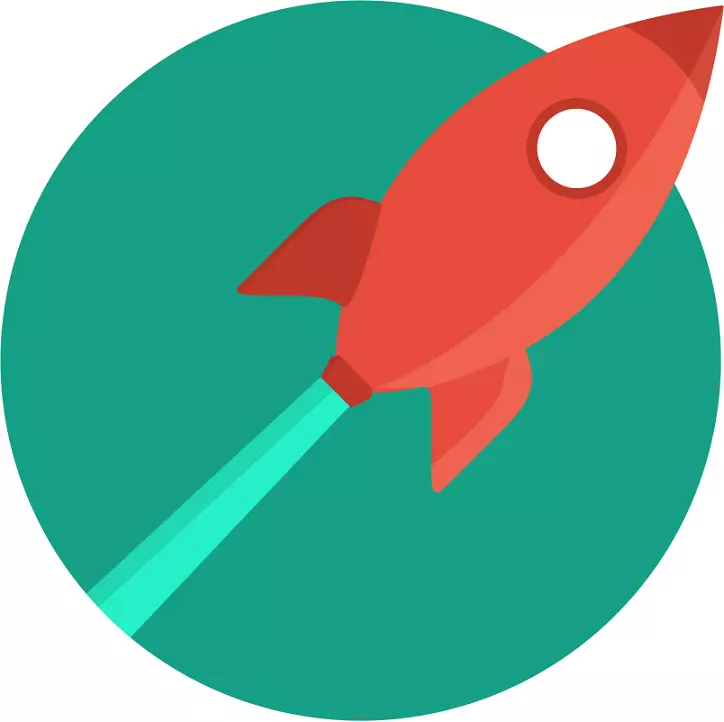
Đôi khi người dùng thiếu khả năng tiêu chuẩn của thẻ video đã cài đặt hoặc tiềm năng của nó không được nhà sản xuất tiết lộ đầy đủ. Trong trường hợp này, có một tùy chọn để tăng hiệu suất của bộ tăng tốc đồ họa - phân tán nó. Quá trình này được thực hiện bằng cách sử dụng các chương trình chuyên ngành và không được khuyến nghị sử dụng trong những người dùng thiếu kinh nghiệm, vì bất kỳ hành động bất cẩn nào cũng có thể dẫn đến sự cố của thiết bị. Chúng ta hãy xem xét chi tiết một số đại diện của phần mềm đó để ép xung thẻ video từ Nvidia.
Tiện ích tinh chỉnh GeForce.
Một cấu hình chi tiết của thiết bị đồ họa cho phép bạn thực hiện chương trình tiện ích Tworce Tweak. Nó nhằm thay đổi các tham số của trình điều khiển và sổ đăng ký, cho phép bạn tăng hiệu suất nhỏ. Tất cả các cài đặt được phân phối thuận tiện bởi các tab, cũng như khả năng tạo cấu hình cấu hình, nếu trong các trường hợp khác nhau, cần thiết để đặt cài đặt GPU cụ thể.
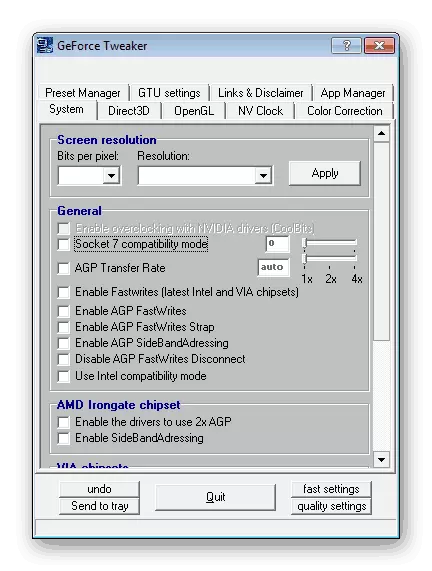
Trong một số tình huống, sự thích ứng không chính xác của thẻ video dẫn đến khởi hành thường xuyên hoặc lỗi hoàn toàn của thiết bị. Nhờ chức năng sao lưu và phục hồi tích hợp, bạn có thể đặt các giá trị mặc định bất cứ lúc nào và trả về các thành phần với cuộc sống.
GPU-Z.
Một trong những chương trình phổ biến nhất để theo dõi công việc của bộ xử lý đồ họa là GPU-Z. Nó nhỏ gọn, không chiếm nhiều dung lượng trên máy tính, nó phù hợp với người dùng và chuyên gia thiếu kinh nghiệm. Tuy nhiên, ngoài chức năng giám sát tiêu chuẩn của nó, phần mềm này cho phép và thay đổi các tham số của thẻ video, do đó hiệu suất của nó tăng lên.
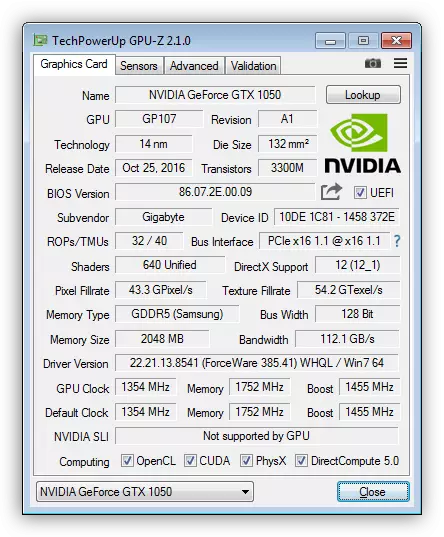
Do sự hiện diện của nhiều cảm biến và biểu đồ khác nhau, bạn có thể thấy các thay đổi trong thời gian thực, ví dụ, tải và nhiệt độ của thiết bị thay đổi sau khi các heres tăng lên. GPU-Z có sẵn để tải xuống miễn phí trên trang web của nhà phát triển chính thức.
EVGA Chính xác X.
EVGA Precision X được mài sắc độc quyền dưới khả năng tăng tốc của thẻ video. Nó không có các tính năng và công cụ bổ sung - chỉ ép xung và giám sát tất cả các chỉ số. Ngay lập tức giao diện độc đáo với một vị trí bất thường của tất cả các tham số được ném vào mắt. Một số người dùng có đăng ký như vậy gây khó khăn trong quản lý, nhưng họ nhanh chóng quen với nó và cảm thấy thoải mái khi làm việc trong chương trình.

Xin lưu ý rằng EVGA Precision X cho phép bạn chuyển đổi ngay lập tức giữa tất cả các thẻ video được cài đặt trong máy tính, giúp nhanh chóng đặt các tham số cần thiết mà không cần tải lại hệ thống hoặc thiết bị chuyển mạch. Chương trình cũng có một thử nghiệm chức năng tích hợp của các tham số đã đặt. Cần phải tiến hành phân tích để đảm bảo rằng những thất bại và vấn đề trong công việc của GPU không phát sinh trong tương lai.
MSI Afterburner.
MSI Afterburner sử dụng mức độ phổ biến lớn nhất trong số các chương trình khác để tối ưu hóa thẻ video. Công việc của nó được thực hiện bằng cách di chuyển các thanh trượt, chịu trách nhiệm thay đổi mức điện áp, tần số của bộ nhớ video và tốc độ xoay của quạt được tích hợp vào bộ tăng tốc đồ họa.
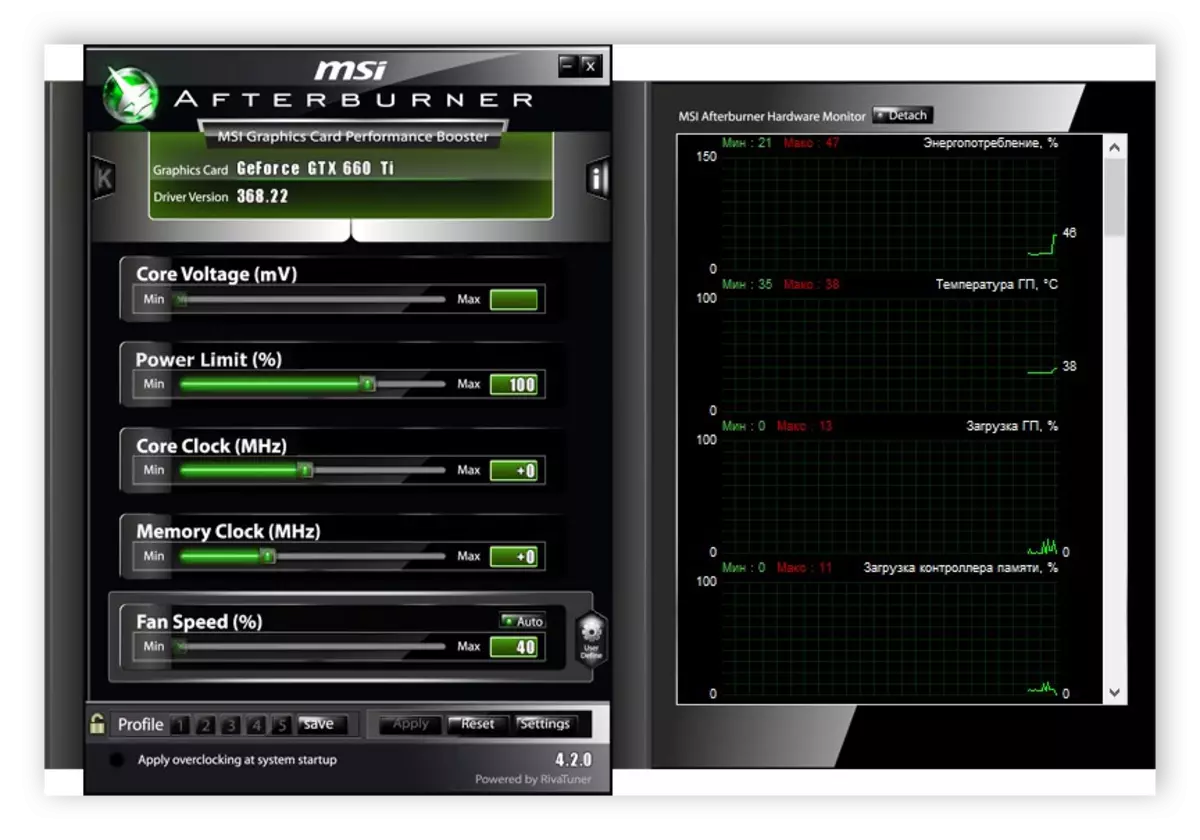
Trong cửa sổ chính, chỉ có các tham số cơ bản nhất được hiển thị, cấu hình bổ sung được thực hiện thông qua menu Thuộc tính. Ở đây, ổ đĩa của thẻ video được chọn, các thuộc tính tương thích được đặt và các tùy chọn quản lý phần mềm khác. MSI Afterburner được cập nhật khá thường xuyên và hỗ trợ làm việc với tất cả các thẻ video hiện đại.
Thanh tra Nvidia
Nvidia Inspector là một chương trình đa chức năng để làm việc với bộ tăng tốc đồ họa. Nó không chỉ không chỉ ép xung, nó được trang bị vô số các chức năng khác nhau cho phép bạn tạo cấu hình tốt của trình điều khiển, tạo bất kỳ số lượng cấu hình và theo dõi hoạt động của thiết bị.
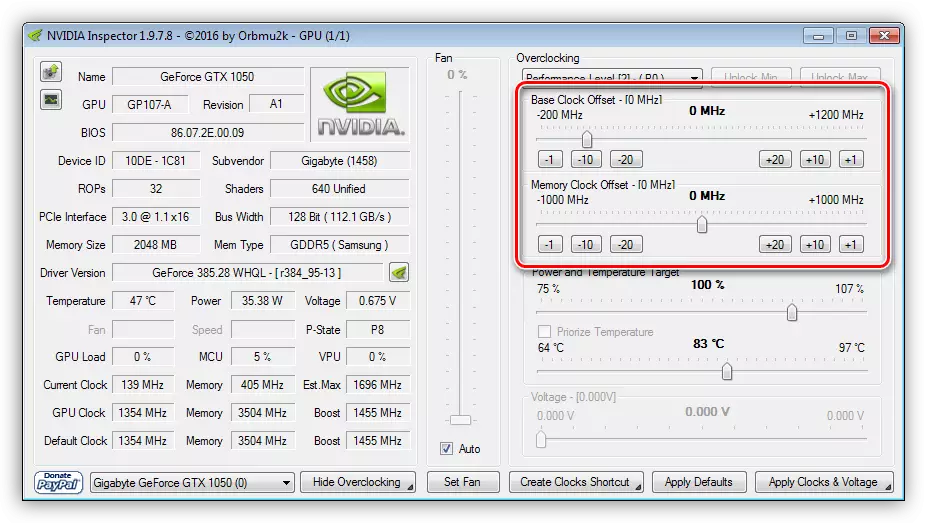
Phần mềm này có tất cả các tham số cần thiết thay đổi bởi người dùng để tăng hiệu suất của thẻ video đã cài đặt. Tất cả các chỉ số được đặt nhỏ gọn trong các cửa sổ và không gây khó khăn trong tầm kiểm soát. Nvidia Inspector có sẵn để tải xuống miễn phí trên trang web chính thức.
Rivatuner.
Đại diện sau đây là Rivatuner - một chương trình đơn giản để cấu hình tốt các trình điều khiển thẻ video và tham số đăng ký. Nhờ giao diện dễ hiểu của nó bằng tiếng Nga, bạn không phải nghiên cứu các cấu hình cần thiết trong một thời gian dài hoặc dành nhiều thời gian để tìm kiếm mục cài đặt cần thiết. Tất cả đều được phân phối thuận tiện trong các tab, mỗi giá trị được mô tả chi tiết, sẽ cực kỳ hữu ích cho người dùng thiếu kinh nghiệm.
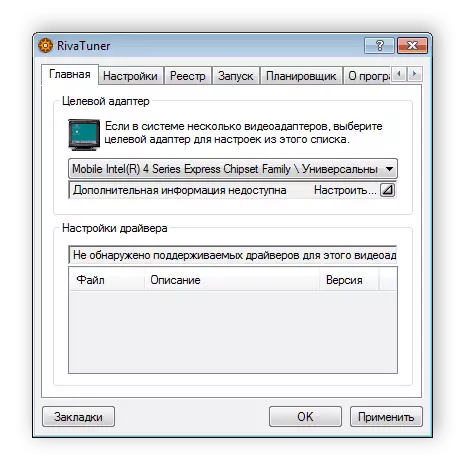
Hãy chú ý đến bộ lập lịch tác vụ tích hợp. Tính năng này cho phép bạn chạy các mục cần thiết trong một thời gian quy định nghiêm ngặt. Các yếu tố tiêu chuẩn bao gồm: mát, tăng tốc, màu sắc, chế độ video và ứng dụng liên quan.
Powerstrip.
PowerStrip là một phần mềm đa chức năng để kiểm soát hoàn toàn máy tính hệ thống đồ họa. Điều này bao gồm các cài đặt của chế độ video, màu sắc, trình tăng tốc đồ họa và ứng dụng. Các tham số hiệu suất hiện tại cho phép bạn thay đổi một số giá trị thẻ video, có tác động tích cực đến tốc độ của nó.
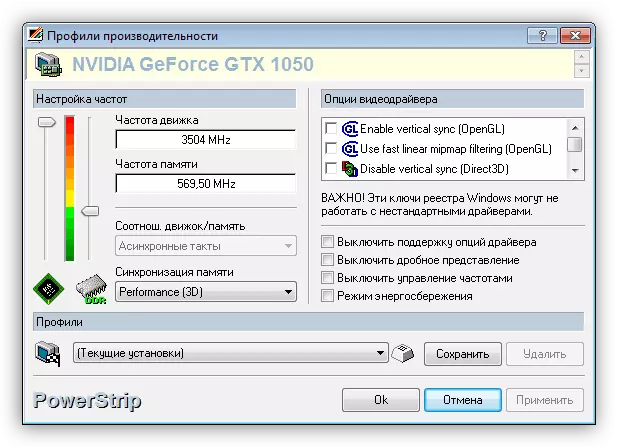
Chương trình cho phép bạn lưu số lượng hồ sơ cài đặt không giới hạn và áp dụng chúng tại thời điểm đó là cần thiết. Nó hoạt động tích cực, thậm chí ở trong khay, cho phép bạn chuyển ngay giữa các chế độ hoặc thay đổi các tham số cần thiết.
Công cụ hệ thống Nvidia với hỗ trợ ESA
Các công cụ hệ thống NVIDIA với hỗ trợ ESA là một phần mềm cho phép bạn theo dõi trạng thái của các thành phần máy tính, cũng như thay đổi các tham số cần thiết của bộ tăng tốc đồ họa. Trong số tất cả các phần hiện tại của cài đặt, bạn cần chú ý đến cấu hình thẻ video.
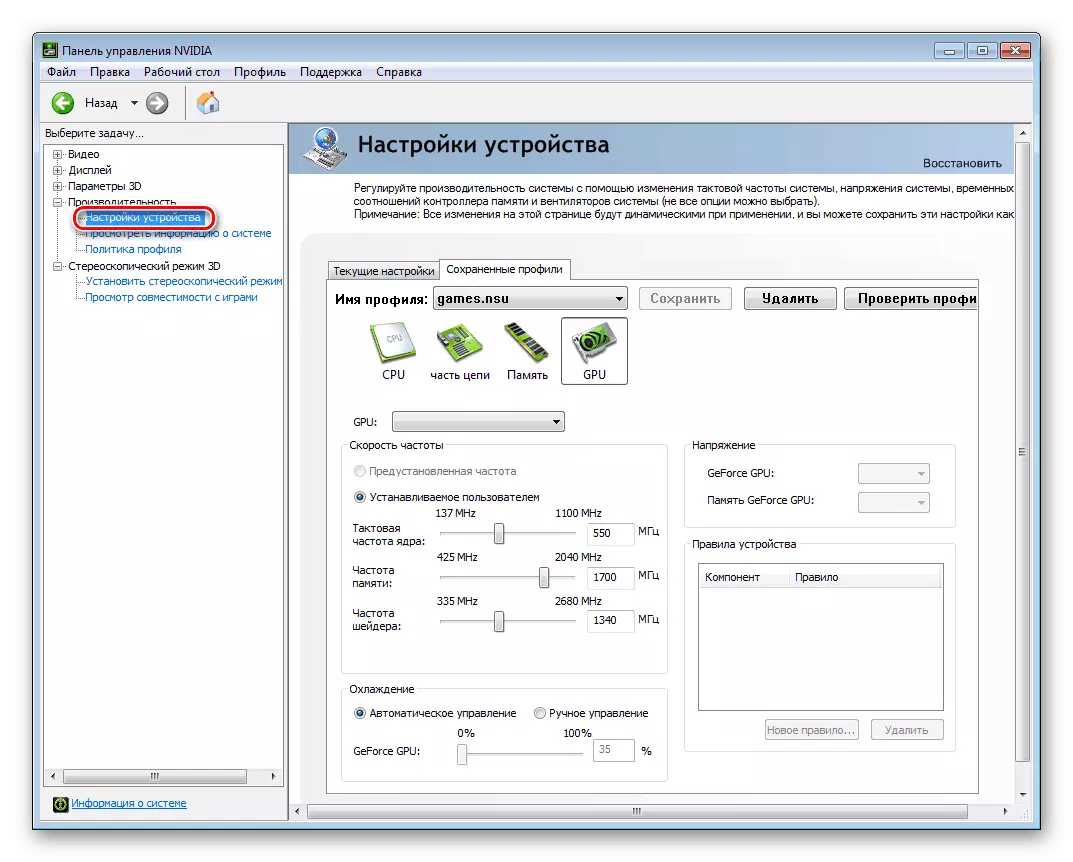
Chỉnh sửa các đặc điểm GPU được thực hiện bằng cách thay đổi các giá trị nhất định bằng cách nhập mới hoặc di chuyển thanh trượt tương ứng. Cấu hình đã chọn có thể được lưu bởi một cấu hình riêng để nhanh chóng thay đổi các giá trị cần thiết.
Ở trên, chúng tôi đã xem xét một số đại diện phổ biến nhất của các chương trình để ép xung thẻ video từ NVIDIA. Tất cả đều tương tự nhau, cho phép bạn thay đổi các tham số giống nhau, chỉnh sửa sổ đăng ký và trình điều khiển. Tuy nhiên, mỗi loại có một số tính năng độc đáo thu hút sự chú ý của người dùng.
